 69
69
在 Wish 平台销售产品时,可以为产品选择"干净"的图片。所谓"干净"图片,就是指图片内容清晰、无任何水印或文字污染的图片。这样的图片不仅会提高产品的展示质量,也可能带来更多的曝光量和销量。
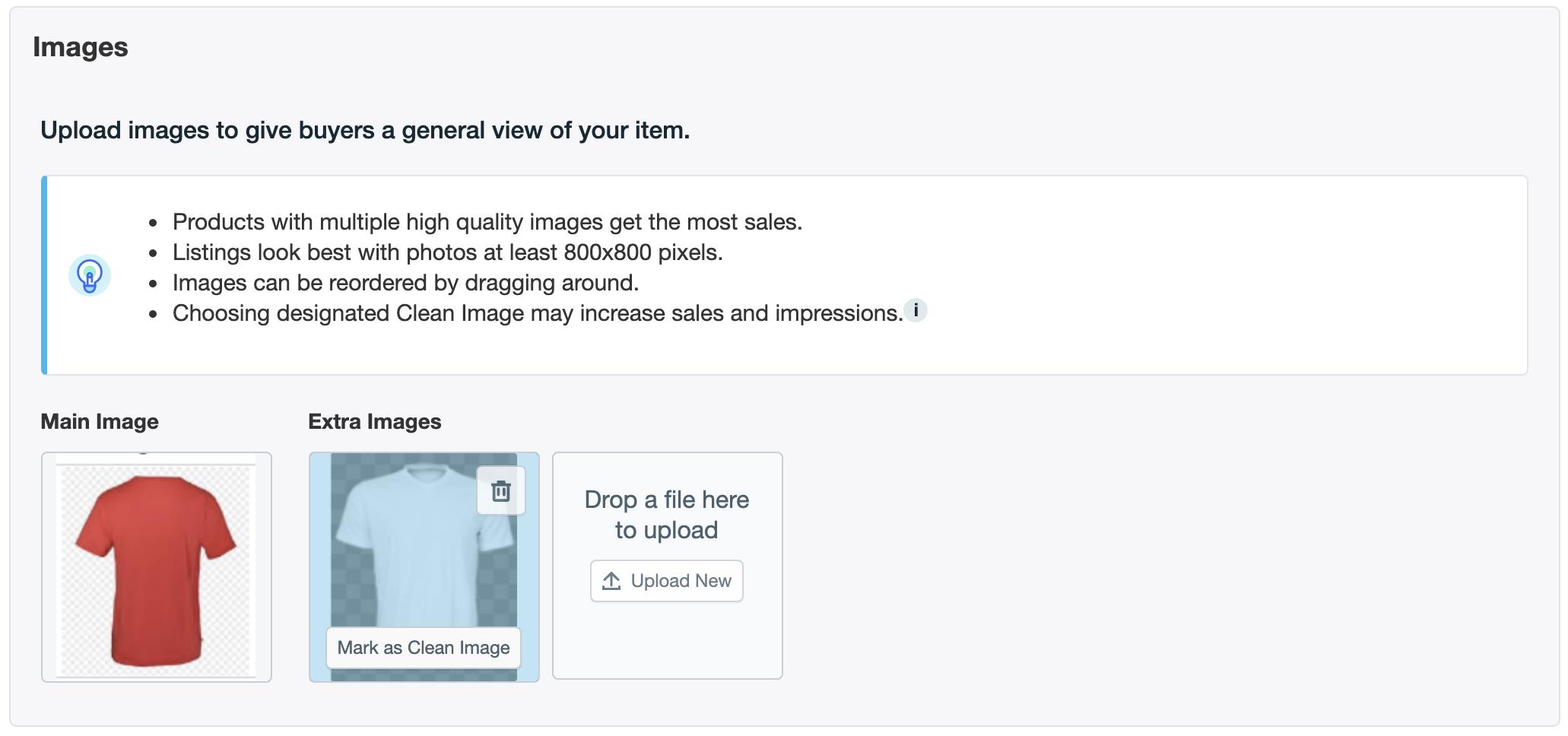
本文将详细介绍如何在 Wish 平台上为产品添加"干净"图片。无论是新增产品还是编辑现有产品,都可以通过手动上传或 API 的方式进行操作。
1. 登录 Wish 商户平台,进入"产品 > 添加新产品 > 手动"页面。
2. 上传产品的主图和辅助图片后,将鼠标悬停在要设置为"干净"图片的图片上,点击"标记为干净图片"即可。
1. 进入"产品 > 更新现有产品 > 手动"页面,找到需要添加"干净"图片的产品。
2. 点击"操作"按钮,选择"编辑产品"。
3. 在"编辑产品"弹窗中的"图片"部分,选择要设置为"干净"图片的图片即可。
除了手动操作外,您还可以通过 API 的方式为产品设置"干净"图片。相关 API 接口如下:
`api/v2/product/add`:新增产品时设置"干净"图片 URL
`api/v2/product/update`:编辑现有产品时更新"干净"图片 URL
`api/v2/product`、`api/v2/product/multi-get`、`api/v2/product/create-download-job`:获取产品的"干净"图片信息
Q:选择"干净"图片后,在 Wish 平台上会不会有特殊标识?
A:在 Wish 商户平台的"产品 > 查看所有产品"页面上会显示特殊标识,但在 Wish 应用和 wish.com 的产品页面上不会有此标识。
Q:为促销产品选择"干净"图片有什么限制吗?
A:商户可以使用促销产品的现有图片作为"干净"图片,但该功能只能使用一次。在此期间编辑促销产品以选择"干净"图片是被允许的,但无法上传新的"干净"图片。
Q:选择"干净"图片会对产品的曝光和销量产生影响吗?
A:是的,选择"干净"图片的产品可能会获得更高的曝光量和销量。